Du har måske for nylig bemærket Microsoft Virtual Wi-Fi Miniport Adapter-indstilling på din enhed. Spekulerer du på hvad det er for? Du vil sandsynligvis blive overrasket over det faktum, at denne mulighed har været tilgængelig siden 2009. Mere specifikt var første gang denne funktion var tilgængelig på Windows 7 .
Uanset om du har hørt om denne mulighed for første gang og vil have nogle oplysninger om det, eller du allerede ved om det, men ved ikke, hvordan du bruger det, skal du ikke lede længere - i dette indlæg finder du de vigtigste oplysninger, inklusive en detaljeret guide om Sådan bruges Microsoft Virtual Wi-Fi Miniport Adapter.
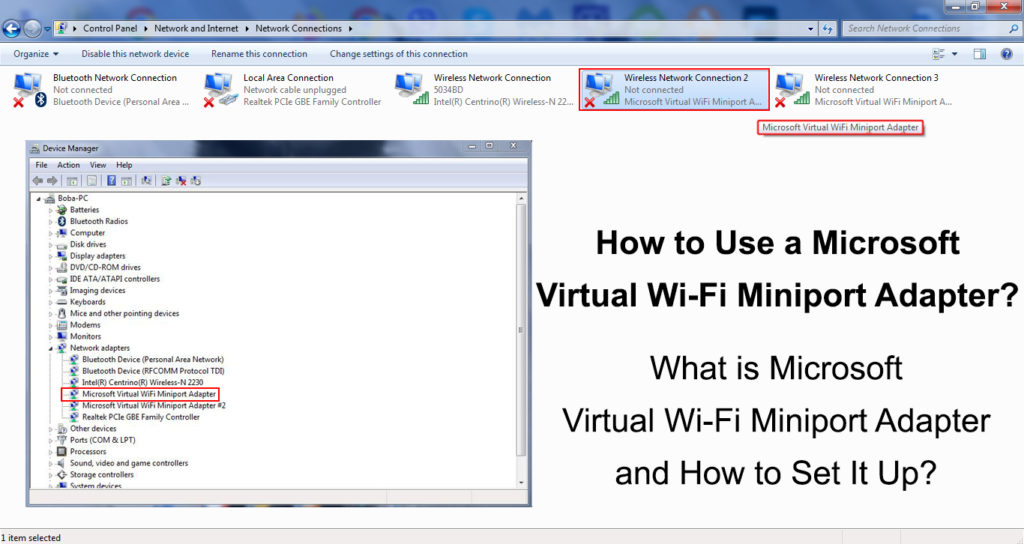
Nogle grundlæggende fakta om Microsoft Virtual Wi-Fi Miniport Adapter
Hovedfunktionen af Microsoft Virtual Wi-Fi Miniport Adapter er at virtualisere dit netværk. Hvad betyder det nøjagtigt?
Uden behov for ny hardware (ny trådløs adapter) kan denne funktion give et virtuelt netværk såvel som to forskellige netværk. Dette giver dig mulighed for blot at oprette et Wi-Fi-hotspot på din Windows-pc og give andre enheder mulighed for at oprette forbindelse til Wi-Fi.
Konfigurationstrin til Microsoft Virtual Wi-Fi Miniport Adapter
Der er to måder at oprette Microsoft Virtual Wi-Fi Miniport Adapter:
- Via kommandoprompten.
- Brug af tredjepartssoftware.
Husk, at tredjepartsprogrammet betales, og det er derudover risikabelt, fordi det kan introducere uønskede vira til din enhed. Af disse grunde vil vi kun vise dig den første måde. Følg nedenstående trin:
- Så lad os starte. Den første ting, du skal gøre, er at give en kablet internetforbindelse til din computer, for hvis du forbinder din computer til Wi-Fi , vil du ikke være i stand til at aktivere virtuelt trådløst adgangspunkt.
- Dine vigtigste fysiske netværksadaptere internetforbindelse skal deles. Du skal få adgang til netværket og delingscenter.
- Klik på ændringsadapterindstillinger. Derefter skal du højreklikke på din virtuelle Wi-Fi Miniport-adapter, vælge egenskaber og gå til deling af fanen.
- Kontroller feltet Tillad andre netværksbrugere at oprette forbindelse via denne computere internetforbindelse
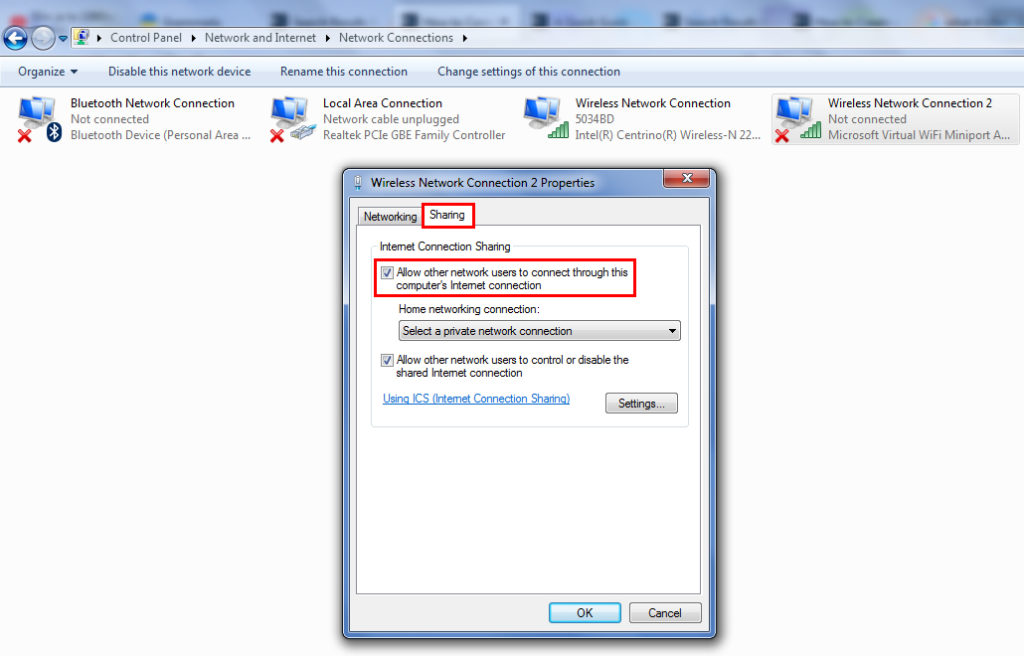
- Find og klik nu på navnet på din Wi-Fi Miniport-adapter. (Det er placeret under sektionen med titlen Home Networking Connection)
- Start kommandoprompten
- Nu skal du oprette et navn til dit virtuelle Wi-Fi-netværk og indstille en adgangskode til det. Indtast denne kommando i din kommandoprompt: Netsh WLAN Set HostedNetwork SSID = Virtual Network Name Key = Password.
I stedet for virtuelt netværksnavn Type et navn efter dit valg til dit trådløse netværk. I stedet for adgangskode Type den adgangskode efter dit valg til netværket.
- Når du er færdig med at skrive dit netværksnavn og din adgangskode, skal du indtaste Netsh WLAN Start HostedNetwork
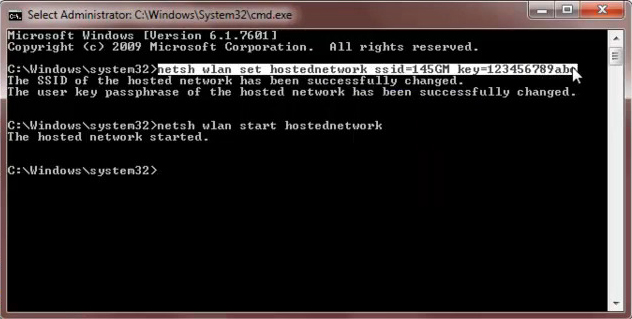
Det trådløse adgangspunkt aktiveres derefter, og det vises i andre brugere Wi-Fi-netværkslister.
Du kan altid åbne kommandoprompt og indtaste Netsh WLAN Show HostedNetwork for at få information om det trådløse adgangspunkt.
Hvad bruges Microsoft Virtual Wi-Fi Miniport Adapter til?
Du bygger muligvis et helt nyt virtuelt trådløst netværk ved hjælp af en Microsoft Virtual Wi-Fi Miniport Adapter. Hvis du er nødt til at udvide din Wi-Fi-forbindelse, er det yderst nyttigt.
I en situation, hvor du vil udvide din Wi-Fi-forbindelse, vil din bærbare computer spille rollen som en vært, hvilket muliggør Wi-Fi til andre enheder i området.
Hvor ofte bruges Microsoft Virtual Wi-Fi Miniport Adapter?
Du skal ikke blive overrasket over, at mange brugere ikke engang har hørt om denne mulighed eller i det mindste ikke har brugt den, fordi det kun kan finde sit formål i specifikke situationer. For eksempel, når du ikke har en Wi-Fi-router (eller hvis den er ødelagt), og du vil tillade andre Wi-Fi-aktiverede enheder at oprette forbindelse til internettet, kan du oprette en computer til at arbejde som et adgangspunkt.
Anbefalet læsning:
- Hvordan kontrolleres Wi-Fi signalstyrke på iPhone? (Forklaret)
- Sådan forbinder du printer til MacBook trådløst (detaljerede instruktioner)
- Hvordan tilsluttes to computere ved hjælp af Wi-Fi på Windows 10? (Tilslutning af computere trådløst)
I virkeligheden er det usandsynligt, at du har brug for denne mulighed. I tilfælde af at du skal bruge det, skal du huske, at når denne mulighed er aktiv, kører din computer lidt langsommere. Dette er sandsynligvis en af grundene til, at det sjældent bruges.
Trin til deaktiver Microsoft Virtual Wi-Fi Miniport Adapter
Der er to måder at deaktivere den virtuelle Wi-Fi Miniport-adapter. Selvfølgelig, hvis du skifter mening efter at have deaktiveret det, kan du altid aktivere det igen. Følg nedenstående trin for at deaktivere Microsoft Virtual Wi-Fi Miniport Adapter.
Den første måde
- Start kommandolinjen.
- Skriv Netsh WLAN Stop HostedNetwork og slå Enter.
- Det sidste trin i deaktivering af virtuel Wi-Fi er følgende: Indtast Netsh WLAN Set HostedNetwork Mode = Villow og Hit Enter på dit tastatur.
Den anden måde
- Åbn kontrolpanelet
- Åben enhedsadministrator.
- I afsnittet om netværkskontroller skal du deaktivere virtuel Wi-Fi-adapter.
Når du har deaktiveret det med succes, vises det ikke i dine netværksforbindelser og forbruger ikke nogen båndbredde. Det er heller ikke tilladt at genstarte eller operere i baggrunden uden din tilladelse.
Sådan slettes Microsoft Virtual Wi-Fi Miniport Adapter helt fra din computer
Tidligere viste vi dig, hvordan du deaktiverer Microsoft Virtual Wi-Fi Miniport Adapter. Derudover kan du helt afinstallere og slette denne indstilling fra din computer. Vi anbefaler, at du kun gør dette, hvis du er helt sikker på, at du ikke har brug for det.
Følg nedenstående trin for at afinstallere Microsoft Virtual Wi-Fi Miniport Adapter:
- Frokostkommandoprompt som administrator.
- Type Net Start VirtualWifiservice og tryk på Enter.
- Gør følgende: Start kontrolpanel> Netværk og delingscenter.
- Brug din mus, højreklik på Microsoft Virtual Wi-Fi Miniport Adapter
- Fra menuen, der åbnes, skal du vælge egenskaber.
- Vælg afinstallation, og tag derefter Wizards -vejledningen.

- Indsæt netto stop virtualwifiservice, og klik på Enter.
- Indsæt virtualwifisvc.exe -remove, og klik derefter på Enter.
Hvis du efter afinstallation af det vil bruge Microsoft Virtual Wi-Fi Miniport Adapter igen, skal du downloade driveren direkte fra det officielle Microsoft-websted.
Konklusion
Vi håber, at du, efter at have fulgt vores guide, var i stand til at konfigurere Microsoft Virtual Wi-Fi Miniport Adapter eller Afinstall og helt slette den fra din computer.
Selvom du var næsten sikker på, at du ikke har brug for denne mulighed, er det stadig nødvendigt i nogle tilfælde, så du skal vide, hvordan du bruger den, og hvordan du indstiller den.
